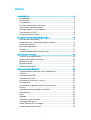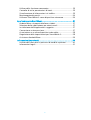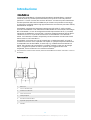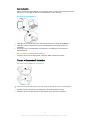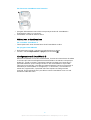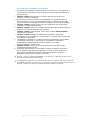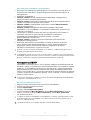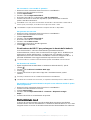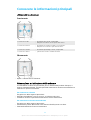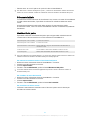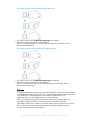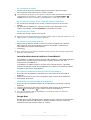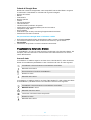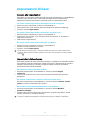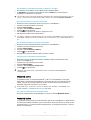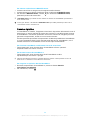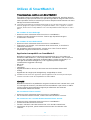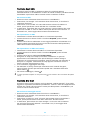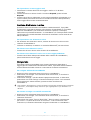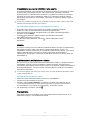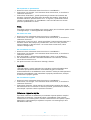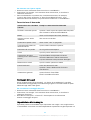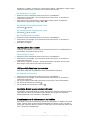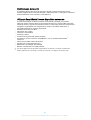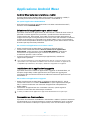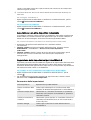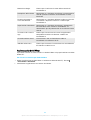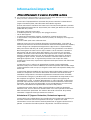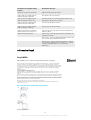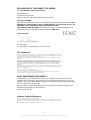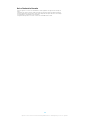Guida per l'utente
SmartWatch 3
SWR50

Indice
Introduzione..................................................................................4
Introduzione......................................................................................4
Panoramica....................................................................................... 4
Caricamento......................................................................................5
Fissare o rimuovere il cinturino........................................................ 5
Attivazione e disattivazione............................................................. 6
Configurazione di SmartWatch 3......................................................6
Connessione al Wi-Fi®.......................................................................8
Sincronizzazione cloud.....................................................................9
Conoscere le informazioni principali........................................... 11
Utilizzo del touchscreen...................................................................11
Attenuazione e riattivazione dello schermo................................... 11
Schermata iniziale........................................................................... 12
Movimenti del polso........................................................................12
Schede............................................................................................. 13
Visualizzazione delle icone di stato................................................15
Impostazioni di base................................................................... 16
Accesso alle impostazioni...............................................................16
Impostazioni dello schermo............................................................16
Modalità aereo.................................................................................17
Modalità teatro................................................................................ 17
Riavvio e ripristino...........................................................................18
Utilizzo di SmartWatch 3..............................................................19
Organizzazione continua con SmartWatch 3................................. 19
Contatti............................................................................................ 19
Gestione degli SMS.........................................................................20
Gestione di e-mail.......................................................................... 20
Gestione di chiamate in arrivo........................................................21
Navigazione.....................................................................................21
Visualizzare le proprie attività all'aria aperta.................................22
Musica............................................................................................. 22
Individuazione del telefono o tablet.............................................. 22
Promemoria.....................................................................................22
Note.................................................................................................23
Agenda............................................................................................23
Ottenere risposte rapide.................................................................23
Conteggio dei passi........................................................................ 24
Impostazione di una sveglia...........................................................24
Impostazione di un timer............................................................... 25
2

Utilizzo della funzione cronometro................................................ 25
Controllo di voli o prenotazioni di hotel.........................................25
Visualizzazione di informazioni sul traco....................................25
Monitoraggio dei pacchi.................................................................26
Utilizzare SmartWatch 3 come dispositivo autonomo...................26
Applicazione Android Wear........................................................ 27
Android Wear sul proprio telefono o tablet................................... 27
Selezione delle applicazione per azioni vocali...............................27
Installazione delle applicazioni suggerite...................................... 27
Connessione e riconnessione......................................................... 27
Associazione a un altro dispositivo indossabile............................ 28
Regolazione delle impostazioni per SmartWatch 3.......................28
Assistenza Android Wear................................................................29
Informazioni importanti..............................................................30
Utilizzo dell'accessorio in presenza di umidità e polvere..............30
Informazioni legali...........................................................................31
3

Introduzione
Introduzione
L'accessorio SmartWatch 3 è dotato della tecnologia Android Wear e supporta i
comandi vocali. È possibile porre domande quali "Quando si terrà la prossima
riunione?" o "Come si arriva alla stazione dei treni?" e ricevere risposte immediate.
È inoltre possibile utilizzare SmartWatch 3 per ricevere e rispondere ai messaggi,
visualizzare le notifiche relative agli appuntamenti e consultare le previsioni meteo,
direttamente dal polso.
SmartWatch 3 dispone del supporto integrato per GPS e Wi-Fi® ed è possibile
associare SmartWatch 3 con il telefono o tablet Android™ utilizzando la tecnologia
NFC o Bluetooth®. In fase di configurazione delle impostazioni Wi-Fi®, è possibile
impostare SmartWatch 3 in modo che si connetta automaticamente alle reti Wi-Fi®
salvate nei casi in cui si perde la connessione tra SmartWatch 3 e il telefono o
tablet. Così facendo, entrambi i dispositivi possono rimanere sincronizzati finché
hanno accesso a una rete Wi-Fi®.
SmartWatch 3 funziona con tutti gli smartphone o i tablet Android™ nei quali è
installata la versione 4.3 o superiore. Per sapere se il proprio dispositivo Android™
è compatibile con Android Wear, visitare http://g.co/WearCheck dal telefono o
tablet. Per estendere le funzionalità, è possibile scaricare nuove app da Google
Play™ o aggiornare quelle esistenti. Quando questi aggiornamenti sono
disponibili, viene visualizzata una notifica automatica.
Per prestazioni e funzionalità ottimali, utilizzare SmartWatch 3 insieme al cinturino fornito in
dotazione.
Panoramica
1
Microfono
2 Sensore di luminosità
3 Schermo touchscreen
4 Tasto di accensione
5 Unità principale
6 Area di rilevamento NFC™
7 Coperchio per porta micro USB
8 Cinturino
4
Questa è una versione Internet della pubblicazione. © Stampato per un uso privato.

Caricamento
Prima di utilizzare SmartWatch 3 per la prima volta, è necessario caricarlo per circa
30 minuti. Si consiglia di utilizzare caricabatterie e cavi USB Sony.
Per caricare SmartWatch 3
1 Collegare un'estremità del cavo USB nella porta micro USB di SmartWatch 3.
2 Collegare l'altra estremità del cavo al caricabatterie o alla porta USB di un
computer.
3 Assicurarsi che il caricabatterie o il computeri sia collegato a una fonte di
alimentazione.
Per visualizzare il livello della batteria
• Scorrere verso il basso dalla parte superiore della schermata iniziale.
Fissare o rimuovere il cinturino
Per fissare SmartWatch 3 al cinturino
Evitare di esercitare troppa pressione sulla struttura del cinturino per non danneggiarlo.
1
Inserire la parte superiore di SmartWatch 3 all'interno della struttura.
2 Premere sulla parte posteriore di SmartWatch 3 per fissarlo al cinturino.
5
Questa è una versione Internet della pubblicazione. © Stampato per un uso privato.

Per rimuovere SmartWatch 3 dal cinturino
1 Spingere delicatamente verso il basso la parte posteriore di SmartWatch 3
tenendo ben salda la sua struttura.
2 SmartWatch 3 fuoriesce dalla struttura.
Attivazione e disattivazione
Per accendere SmartWatch 3
• Tenere premuto il tasto di accensione finché SmartWatch 3 vibra.
Per spegnere SmartWatch 3
1 Dalla schermata iniziale, scorrere una volta da destra a sinistra.
2 Trovare e sfiorare Impostazioni > Spegni, quindi sfiorare
.
Configurazione di SmartWatch 3
Anché SmartWatch 3 funzioni correttamente, è necessario innanzitutto installare
la versione più recente dell'applicazione Android Wear sul telefono o dispositivo
Android™, quindi associare e connettere il telefono o tablet con l'accessorio. È
possibile eettuare questa configurazione in due modo dierenti. È possibile
utilizzare la funzione NFC, che collega automaticamente l'utente a una pagina di
download per Android Wear in Google Play™. In alternativa, se il telefono o il
tablet non supporta NFC, è possibile utilizzare l'opzione di configurazione
manuale. Tenere presente che è possibile associare SmartWatch 3 con un solo
telefono o tablet alla volta.
6
Questa è una versione Internet della pubblicazione. © Stampato per un uso privato.

Per configurare SmartWatch 3 tramite NFC
1
Assicurarsi che il telefono o tablet Android™ sia connesso a una rete Wi-Fi
®
e
che tale connessione Wi-Fi
®
venga mantenuta durante l'intera procedura di
configurazione.
2 Telefono o tablet: verificare che la funzione NFC sia attivata e che lo
schermo sia attivo e sbloccato.
3 Posizionare il telefono o il tablet su SmartWatch 3, in modo che l'area di
rilevamento NFC di ogni dispositivo tocchi l'altra. Sul telefono o sul tablet
viene visualizzata una pagina download di Google Play™ per Android Wear.
4 Telefono o tablet: sfiorare il testo o le icone pertinenti sullo schermo per
scaricare e installare Android Wear.
5 Telefono o tablet: dopo aver installato Android Wear, aprire l'applicazione e
seguire le istruzioni visualizzate sullo schermo.
6
Telefono o tablet: se il Bluetooth
®
non è attivo, sfiorare Attiva Bluetooth
quando viene richiesto.
7 Telefono o tablet: dall'elenco di dispositivi disponibili, selezionare
SmartWatch 3. Su SmartWatch 3 e sul telefono o sul tablet viene visualizzato
un codice di associazione.
8 Confermare sul telefono o sul tablet che viene visualizzato lo stesso codice
su entrambi i dispositivi. A questo punto, SmartWatch 3 controlla la
disponibilità di aggiornamenti, installa il software e si riavvia
automaticamente, se necessario.
9 Telefono o tablet: seguire le istruzioni visualizzate sullo schermo per
completare la configurazione.
10 Al termine della procedura, SmartWatch 3 chiede all'utente di attivare le
stesse funzioni, ad esempio Google Now e i servizi di localizzazione per
aggiungere ulteriore funzionalità e migliorare l'esperienza di utilizzo
dell'utente. Se desiderato, seguire le istruzioni.
Quando si associa e connette SmartWatch 3 a un telefono o tablet per la prima volta, la
procedura potrebbe durare alcuni minuti.
Se SmartWatch 3 è già stato associato a un altro telefono o tablet, è necessario ripristinare
SmartWatch 3 prima di associarlo a un nuovo telefono o tablet. Per ulteriori informazioni sul
ripristino, vedere
Per eseguire un ripristino dei dati di fabbrica
a pagina 18.
7
Questa è una versione Internet della pubblicazione. © Stampato per un uso privato.

Per configurare SmartWatch 3 manualmente
1
Assicurarsi che il telefono o tablet Android™ sia connesso a una rete Wi-Fi
®
e
che tale connessione Wi-Fi
®
venga mantenuta durante l'intera procedura di
configurazione.
2 Accendere SmartWatch 3.
3 Telefono o tablet: cercare l'applicazione Android Wear in Google Play™,
quindi scaricare e installare l'applicazione.
4 Telefono o tablet: dopo aver installato Android Wear, aprire l'applicazione e
seguire le istruzioni visualizzate sullo schermo.
5
Telefono o tablet: se il Bluetooth
®
non è attivo, sfiorare Attiva Bluetooth
quando viene richiesto.
6 Telefono o tablet: dall'elenco di dispositivi disponibili, selezionare
SmartWatch 3. Su SmartWatch 3 e sul telefono o tablet viene visualizzato un
codice di associazione.
7 Confermare sul telefono o tablet che viene visualizzato lo stesso codice su
entrambi i dispositivi. A questo punto, SmartWatch 3 controlla la
disponibilità di aggiornamenti, installa il software e si riavvia
automaticamente, se necessario.
8 Telefono o tablet: seguire le istruzioni visualizzate sullo schermo per
completare la configurazione.
9 Al termine della procedura, SmartWatch 3 chiede all'utente di attivare le
stesse funzioni, ad esempio Google Now e i servizi di localizzazione per
aggiungere ulteriore funzionalità e migliorare l'esperienza di utilizzo
dell'utente. Se desiderato, seguire le istruzioni.
Quando si associa e connette SmartWatch 3 a un telefono o tablet per la prima volta, la
procedura potrebbe durare alcuni minuti.
Se SmartWatch 3 è già stato associato a un altro telefono o tablet, è necessario ripristinare
SmartWatch 3 prima di associarlo a un nuovo telefono o tablet. Per ulteriori informazioni sul
ripristino, vedere
Per eseguire un ripristino dei dati di fabbrica
a pagina 18.
Connessione al Wi-Fi®
SmartWatch 3 supporta il Wi-Fi® ed è in grado di collegarsi automaticamente alle
reti Wi-Fi® salvate, se si perde una connessione Bluetooth® con il telefono o tablet
Android™. Se SmartWatch 3 è connesso a una rete Wi-Fi®, rimane sincronizzato
automaticamente con il telefono/tablet finché anche tale telefono/tablet viene
connesso a una rete Wi-Fi®. Ciò consente all'utente di ricevere notifiche e utilizzare
la ricerca vocale con SmartWatch 3 quando, a casa o a lavoro, si lascia il telefono/
tablet in un'altra stanza.
È necessario innanzitutto installare la versione più recente dell'applicazione Android Wear
sul telefono o tablet Android™ in uso.
Per attivare o disattivare il Wi-Fi®
1 Accertarsi che la schermata Home sia attiva su SmartWatch 3.
2 Scorrere una volta da destra a sinistra.
3 Sfiorare Impostazioni.
4 Trovare e sfiorare Impostazioni Wi-Fi.
5 Se viene visualizzato Wi-Fi disattivato, sfiorare Wi-Fi disattivato per attivare
il Wi-Fi®. Se viene visualizzato Wi-Fi automatico, sfiorare Wi-Fi automatico
per disattivare il Wi-Fi®.
Se il Wi-Fi® è attivato in SmartWatch 3, SmartWatch 3 si connette automaticamente a tutte
le reti disponibili note, se SmartWatch 3 non dispone di una connessione Bluetooth® al
telefono o tablet Android™.
Disattivando il Wi-Fi®, è possibile prolungare la durata della batteria.
8
Questa è una versione Internet della pubblicazione. © Stampato per un uso privato.

Per connettersi a una rete Wi-Fi® preferita
1 Accertarsi che la schermata Home sia attiva su SmartWatch 3.
2 Scorrere una volta da destra a sinistra.
3 Sfiorare Impostazioni.
4 Trovare e sfiorare Impostazioni Wi-Fi.
5 Assicurarsi che il Wi-Fi® sia impostato su Wi-Fi automatico.
6 Scorrere verso il basso tra le reti disponibili, quindi selezionare la rete alla
quale si desidera connettersi.
SmartWatch 3 non è in grado di connettersi alle reti Wi-Fi® che richiedono credenziali di
accesso quali, ad esempio, le reti Wi-Fi® in luoghi come hotel o caè.
SmartWatch 3 sceglie automaticamente la migliore rete Wi-Fi® disponibile.
Per ignorare una rete nota
1 Accertarsi che la schermata Home sia attiva su SmartWatch 3.
2 Scorrere una volta da destra a sinistra.
3 Sfiorare Impostazioni.
4 Trovare e sfiorare Impostazioni Wi-Fi.
5 Assicurarsi che il Wi-Fi® sia attivato.
6 Trovare e sfiorare Reti salvate.
7 Selezionare la rete che si desidera ignorare.
8 Sfiorare
per confermare.
Disattivazione del Wi-Fi® per prolungare la durata della batteria
Se la funzione Wi-Fi® consuma molta batteria, potrebbe disattivarsi
automaticamente; inoltre, viene visualizzato il messaggio "Wi-Fi® disabilitato per
prolungare la durata della batteria". La velocità con cui la batteria si scarica
dipende da quanto viene utilizzato SmartWatch 3 mentre è collegato al Wi-Fi®. È
possibile disabilitare il messaggio tramite le impostazioni di notifica.
La funzione Wi-Fi® si riattiva automaticamente quando SmartWatch 3 viene caricato.
Per disattivare le notifiche
1 Aprire l'applicazione Android Wear sul telefono o tablet Android™, quindi
sfiorare .
2 Trovare e sfiorare Blocca le notifiche delle app.
3 Sfiorare
.
4 Scorrere verso il basso per trovare l'app che si desidera bloccare, quindi
sfiorarla.
È inoltre possibile bloccare le notifiche direttamente in SmartWatch 3.
Disattivando le notifiche non necessarie, si risparmia la batteria quando si utilizza il Wi-Fi®.
Per modificare la quantità di batteria che può essere utilizzata dal Wi-Fi® prima
dello spegnimento
1 Accertarsi che la schermata Home sia attiva su SmartWatch 3.
2 Scorrere una volta da destra a sinistra.
3 Sfiorare Impostazioni.
4 Trovare e sfiorare Impostazioni Wi-Fi > Avanzate > Risparmio energia
dopo....
5 Scorrere verso il basso e selezionare un'opzione.
Sincronizzazione cloud
Il servizio di sincronizzazione cloud di Android Wear consente di condividere
tramite Internet i dati tra SmartWatch 3 e il telefono o tablet Android™ in uso. I dati
vengono salvati sul server di sincronizzazione cloud di Android Wear. Per utilizzare
9
Questa è una versione Internet della pubblicazione. © Stampato per un uso privato.

la funzione Wi-Fi® con SmartWatch 3, è necessario attivare la funzionalità di
sincronizzazione cloud nell'applicazione Android Wear sul telefono o tablet in uso.
Per attivare Sincronizzazione cloud
1 Aprire l'applicazione Android Wear sul telefono o tablet Android™, quindi
sfiorare .
2 Trovare e sfiorare Sincronizzazione cloud.
3 Trascinare lo slider e posizionarlo su Attivo.
10
Questa è una versione Internet della pubblicazione. © Stampato per un uso privato.

Conoscere le informazioni principali
Utilizzo del touchscreen
Scorrimento
Scorrere verso l'altro • Visualizzare più schede, se disponibili.
• Navigare verso il basso tra le opzioni di un elenco.
Scorrere verso il basso • Visualizzare le schede precedenti, se non ignorate.
• Navigare verso l'alto tra le opzioni di un elenco.
Scorrere verso sinistra • Visualizzare più dettagli e azioni, se disponibili.
Scorrere verso destra • Ignorare una scheda o chiudere un menu.
Sfioramento
• Aprire o selezionare un elemento.
Attenuazione e riattivazione dello schermo
Se SmartWatch 3 viene lasciato inattivo per un determinato periodo di tempo, si
attenua automaticamente. È inoltre possibile attenuare lo schermo manualmente e
riattivarlo in qualsiasi momento.
Per riattivare lo schermo
Eseguire una delle seguenti operazioni:
• Rivolgere SmartWatch 3 verso se stessi, se indossato al polso.
• Sfiorare lo schermo o premere brevemente il tasto di accensione.
Per attenuare lo schermo manualmente
Eseguire una delle seguenti operazioni:
• Posizionare il palmo della mano sullo schermo finché questo non vibra.
• Premere brevemente il tasto di accensione.
11
Questa è una versione Internet della pubblicazione. © Stampato per un uso privato.

• Portare verso se stessi il polso sul quale si indossa SmartWatch 3.
Per attenuare lo schermo allungando il polso, è necessario innanzitutto attivare la funzione
relativa ai suoi movimenti. Vedere
Per attivare la funzione relativa ai movimenti del polso
.
Schermata iniziale
La schermata iniziale consente di visualizzare l'ora, la data e lo stato di SmartWatch
3. Dalla schermata iniziale, è possibile visualizzare le schede o eettuare azioni
vocali.
Quando viene ridotta la luminosità dello schermo, è comunque possibile
visualizzare la data, l'ora e lo stato di SmartWatch 3 finché si seleziona il quadrante
desiderato.
Movimenti del polso
È possibile utilizzare i movimenti del polso per navigare nelle schede invece di
scorrere verso l'alto o verso il basso sullo schermo di SmartWatch 3.
Muovere il polso verso l'esterno Scorrere verso il basso.
Muovere il polso verso l'interno Scorrere verso l'alto.
Muovere il braccio verso il basso Azione analoga a un gesto di sfioramento/annullamento di
un'azione vocale.
Ruotare verso l'alto Tornare indietro di un menu/annullare un'azione vocale.
Scuotere il polso Andare alla schermata Home/annullare un'azione vocale.
Per poter utilizzare i movimenti del polso, è necessario attivare questa funzione. Vedere
Per
attivare la funzione relativa ai movimenti del polso
nella pagina 12.
Per attivare la funzione relativa ai movimenti del polso
1 Accertarsi che la schermata Home di SmartWatch 3 sia attiva.
2 Scorrere una volta da destra a sinistra.
3 Sfiorare Impostazioni.
4 Trovare e sfiorare Movimenti, quindi sfiorare Movimenti del polso.
Il consumo della batteria aumenta leggermente quando è attiva la funzione relativa ai
movimenti del polso.
Per accedere al menu del tutorial
1 Accertarsi che la schermata Home di SmartWatch 3 sia attiva.
2 Scorrere una volta da destra a sinistra.
3 Sfiorare Impostazioni.
4 Trovare e sfiorare Movimenti, quindi sfiorare Avvia tutorial.
Per annullare un'azione vocale
• Utilizzare il movimento di rotazione verso l'alto o di spinta verso il basso per
annullare un'azione vocale.
12
Questa è una versione Internet della pubblicazione. © Stampato per un uso privato.

Per scorrere verso l'alto utilizzando i gesti del polso
1 Assicurarsi che la funzione Movimenti del polso sia attivata.
2 Attivare la schermata iniziale di SmartWatch 3.
3 Con un movimento rapido verso l'alto, allontanare il polso dal corpo, quindi
riavvicinarlo lentamente.
Per scorrere verso il basso utilizzando i gesti del polso
1 Assicurarsi che la funzione Movimenti del polso sia attivata.
2 Attivare la schermata iniziale di SmartWatch 3.
3 Con un movimento lento verso l'alto, allontanare il polso dal corpo, quindi
riavvicinarlo velocemente.
Schede
La maggior parte delle informazioni necessarie vengono visualizzate sullo schermo
di SmartWatch 3 nella forma di "schede". A seconda delle informazioni visualizzate,
una scheda può essere paragonata a una notifica o promemoria, a un
aggiornamento, a un messaggio pop-up o a una miniatura.
Inoltre, è possibile visualizzare le schede che riportano il meteo del giorno, il
conteggio dei passi, gli SMS in arrivo e le risposte a semplici domande.
È possibile scorrere tra le schede. È possibile scorrere da una schermata a un altra
per visualizzare ulteriori dettagli ed eettuare azioni. È possibile ignorare le
schede, al termine della visualizzazione.
13
Questa è una versione Internet della pubblicazione. © Stampato per un uso privato.

Per visualizzare le schede
1 Scorrere verso l'alto sulla schermo oppure allontanare il polso dal corpo.
2 Per visualizzare tutto il testo di una scheda, sfiorarla.
Per visualizzare un tutorial su come gestire le schede, andare alla schermata principale
delle applicazioni sul telefono o tablet, quindi trovare e sfiorare Android Wear > >
Tutorial. Il tutorial viene visualizzato su SmartWatch 3 e sul telefono o tablet.
Per visualizzare i dettagli di una scheda ed eettuare operazioni
1 Per visualizzare i dettagli di una scheda, scorrere da destra a sinistra sulla
scheda.
2 Per eettuare un'operazione, sfiorare una delle azioni disponibili su una
scheda. Ad esempio, sfiorare Rispondi per rispondere a un SMS.
Per ignorare una scheda
• Scorrere da sinistra a destra sulla scheda.
Quando viene ignorata una scheda, le relative notifiche vengono ignorate sul telefono o sul
tablet. Tuttavia, i contenuti non vengono eliminati.
Per ripristinare una scheda ignorata
1 Dopo avere ignorato la scheda, scorrere verso il basso dalla parte superiore
dello schermo. Se la scheda ignorata è l'ultima disponibile, scorrere verso
l'alto dalla parte inferiore dello schermo.
2 Sfiorare
.
Dopo avere ignorato una scheda, l'utente ha a disposizione pochi secondi per ripristinarla
prima che venga eliminata.
Controllo delle schede di notifica in SmartWatch 3
Se il telefono o il tablet esegue la versione 5.0 di Android™, è possibile regolare le
impostazioni di interruzione e selezionare le schede di notifica che sono
autorizzate in SmartWatch 3.
Se il telefono o il tablet esegue la versione 4.3 o 4.4 di Android™, è possibile
attivare o disattivare l'audio di SmartWatch 3 per stabilire se le schede di notifica
vengono visualizzate in SmartWatch 3.
Per regolare le impostazioni di interruzione di SmartWatch 3
1 Assicurarsi che nel telefono o nel tablet sia in esecuzione la versione 5.0 di
Android™.
2 Scorrere verso il basso per tutta la lunghezza dello schermo di SmartWatch 3.
3 Selezionare un'opzione.
Per disattivare o attivare l'audio di SmartWatch 3
1 Assicurarsi che nel telefono o tablet sia in esecuzione la versione 4.3 o 4.4 di
Android™.
2 Scorrere verso il basso per tutta la lunghezza dello schermo di SmartWatch 3.
3 Sfiorare
per disattivare o per attivare l'audio di SmartWatch 3.
Dopo aver disattivato l'audio di SmartWatch 3, la scheda di
notifica non viene più
visualizzata sull'accessorio.
Google Now
Google Now fa parte dell'applicazione Google Search e riconosce azioni ripetitive
che vengono eettuate dall'utente sul telefono e tablet. Inoltre, visualizza le
informazioni più importanti in forma di "schede".
14
Questa è una versione Internet della pubblicazione. © Stampato per un uso privato.

Schede di Google Now
Numerose schede di Google Now sono compatibili con Android Wear e vengono
visualizzate in SmartWatch 3. Includono le seguenti categorie:
• Notizie sulle azioni
• Meteo
• Promemoria
• Notizie sportive
• Traco
• Voli e prenotazioni
• Carte di imbarco
• Conferma delle spedizioni dei pacchi
• Informazioni sul trasporto pubblico per treni e autobus
• Compleanni degli amici
• Avvisi pubblici
• Promemoria per essere puntuale agli appuntamenti imminenti
• Prenotazioni di hotel e ristoranti
Per personalizzare Google Now sul telefono o tablet
1 Dalla schermata Applicazioni del telefono o tablet, trovare e sfiorare Google.
2 Trascinare il bordo sinistro della schermata verso destra, quindi sfiorare
Personalizza.
3 Selezionare un'opzione e inserire le relative informazioni.
Visualizzazione delle icone di stato
In SmartWatch 3, le icone di stato vengono visualizzate sulla schermata Home. Ad
esempio, viene visualizzato lo stato di connessione dell'accessorio e lo stato di
carica della batteria.
Icone di stato
Se il telefono o il tablet esegue la versione 4.3 o 4.4 di Android™, nella schermata
Home di SmartWatch 3 potrebbero essere visualizzate le icone di stato seguenti:
SmartWatch 3 viene disconnesso dal telefono o dal tablet
Modalità teatro attiva
Viene disattivato l'audio di SmartWatch 3
Batteria in carica
Modalità aereo attiva
Se il telefono o il tablet esegue la versione 5.0 di Android™, nella schermata Home
di SmartWatch 3 potrebbero essere visualizzate le icone di stato seguenti:
SmartWatch 3 viene disconnesso dal telefono o dal tablet
Modalità teatro è attivo
Modalità silenziosa attiva
Consentire solo interruzioni con priorità
Batteria in carica
Modalità aereo attiva
15
Questa è una versione Internet della pubblicazione. © Stampato per un uso privato.

Impostazioni di base
Accesso alle impostazioni
È possibile visualizzare e modificare le impostazioni direttamente su SmartWatch 3
tramite il menu Impostazioni. È possibile accedere al menu Impostazioni
utilizzando il tasto di accensione, i comandi vocali o la schermata Home.
Per aprire il menu Impostazioni utilizzando il tasto di accensione
1 Accertarsi che la schermata sia attiva su SmartWatch 3.
2 Tenere premuto il tasto di accensione fino all'apertura del menu delle app.
3 Trovare e sfiorare Impostazioni.
Per aprire il menu Impostazioni utilizzando i comandi vocali
1 Accertarsi che la schermata sia attiva su SmartWatch 3.
2 Pronunciare "OK Google". Se il comando viene riconosciuto, si visualizza la
schermata "Parla ora".
3 Pronunciare "Impostazioni".
Per aprire il menu Impostazioni sfiorando lo schermo
1 Accertarsi che la schermata sia attiva su SmartWatch 3.
2 Scorrere una volta da destra a sinistra.
3 Trovare e sfiorare Impostazioni.
Per aprire il menu Impostazioni, è inoltre possibile scorrere verso il basso dalla parte
superiore della schermata iniziale, quindi scorrere due volte da destra a sinistra e infine
sfiorare .
Impostazioni dello schermo
È possibile regolare la luminosità dello schermo e scegliere di visualizzare sempre
un quadrante attenuato quando lo schermo è inattivo, selezionando la funzione
Schermo sempre acceso. È anche possibile modificare il tipo di quadrante
visualizzato nella schermata Home.
Per regolare la luminosità dello schermo
1 Dal menu Impostazioni di SmartWatch 3, trovare e sfiorare Regola
luminosità.
2 Scorrere verso l'alto o verso il basso per selezionare il livello di luminosità
desiderato.
Per attivare o disattivare la funzione Schermo sempre attivo
• Dal menu Impostazioni di SmartWatch 3, trovare e sfiorare Schermo sempre
attivo per attivare o disattivare la funzione.
Per modificare il quadrante direttamente su SmartWatch 3
1 Dal menu Impostazioni di SmartWatch 3, trovare e sfiorare Modifica
quadrante orologio.
2 Scorrere verso sinistra o destra per visualizzare i quadranti disponibili, quindi
sfiorare quello che si desidera utilizzare.
È anche possibile tenere premuta la schermata Home per
modificare il quadrante.
16
Questa è una versione Internet della pubblicazione. © Stampato per un uso privato.

Per modificare il quadrante tramite il telefono o il tablet
1 Dal telefono o dal tablet, aprire l'applicazione Android Wear.
2 In Quadranti, selezionare un'opzione e sfiorare Altro per visualizzare più
quadranti e selezionare un'opzione.
Per accedere a più opzioni del quadrante utilizzando app di terze parti presenti su Google
Play™, scorrere verso la parte inferiore dello schermo e sfiorare Scarica più quadranti.
Per attivare il blocco schermo automatico
1 Accertarsi che la schermata Home sia attiva su SmartWatch 3.
2 Scorrere una volta da destra a sinistra.
3 Sfiorare Impostazioni.
4 Trovare e sfiorare Blocco schermo.
5 Sfiorare
per confermare.
6 Per impostare il pattern di sblocco, disegnarne uno.
7 Ridisegnare il pattern per confermarlo.
Lo schermo si blocca automaticamente se non si indossa SmartWatch 3. Si blocca anche se
SmartWatch 3 perde la connessione Bluetooth® con il telefono o con il tablet Android™ in
uso.
Per disattivare il blocco schermo automatico
1 Accertarsi che la schermata Home sia attiva su SmartWatch 3.
2 Scorrere una volta da destra a sinistra.
3 Sfiorare Impostazioni.
4 Trovare e sfiorare Blocco schermo.
5 Sfiorare
per confermare.
6 Disegnare il pattern di sblocco dello schermo salvato.
Per bloccare la schermata manualmente
1 Assicurarsi che la schermata iniziale e il blocco schermo automatico siano
attivi su SmartWatch 3.
2 Scorrere una volta da destra a sinistra.
3 Sfiorare Impostazioni.
4 Trovare e sfiorare Blocca schermo ora.
5 Sfiorare
per confermare.
Attivando questa funzione, è possibile bloccare la schermata di SmartWatch 3
manualmente.
Modalità aereo
In modalità aereo, le funzioni Bluetooth
®
e Wi-Fi
®
di SmartWatch 3 vengono
disattivate e il dispositivo SmartWatch 3 viene disconnesso dal telefono o dal
tablet. Tuttavia, è possibile utilizzare alcune funzioni di base. Ad esempio, è
possibile impostare un timer o una sveglia.
In modalità aereo, è necessario
sfiorare lo schermo per accedere a SmartWatch 3 ed
eseguire attività. I comandi vocali non sono disponibili.
Per attivare e disattivare la modalità aereo
• Dal menu Impostazioni di SmartWatch 3, trovare e sfiorare Modalità aereo.
Modalità teatro
La modalità Teatro consente di disattivare il display di SmartWatch 3 e impedisce la
visualizzazione delle notifiche. Questa funzione è utile quando non si vuole essere
disturbati o non si vuole disturbare altre persone, ad esempio quando ci si trova a
teatro o in biblioteca.
17
Questa è una versione Internet della pubblicazione. © Stampato per un uso privato.

Per attivare o disattivare la Modalità teatro
1 Scorrere verso il basso lungo tutta la lunghezza dello schermo.
2 Scorrere da destra a sinistra finché non viene visualizzata la Modalità teatro.
3 Per attivare la Modalità teatro, sfiorare . Per disattivare la Modalità teatro,
premere il pulsante di accensione.
In Modalità teatro, è possibile soltanto attivare lo schermo di SmartWatch 3 premendo il
tasto di accensione.
Inoltre, per attivare o disattivare la Modalità teatro è possibile premere per due volte e
velocemente il tasto di accensione.
Riavvio e ripristino
Se SmartWatch 3 si blocca, è opportuno riavviare il dispositivo utilizzando il tasto di
accensione. Se questo metodo di riavvio non funziona, è possibile forzare l'arresto
di SmartWatch 3. Durante le operazioni di riavvio o arresto non vengono persi dati
personali o impostazioni, anche nei casi di arresto forzato.
È inoltre possibile ripristinare le impostazioni di fabbrica predefinite di SmartWatch
3. Questa procedura elimina tutti i dati personali presenti in SmartWatch 3, ma è
talvolta necessaria se SmartWatch 3 non funziona più correttamente.
Per riavviare SmartWatch 3 utilizzando il tasto di accensione
• Tenere premuto il tasto di accensione di SmartWatch 3 fino a quando il
dispositivo vibra una volta e si riavvia.
Per forzare l'arresto di SmartWatch 3
• Tenere premuto il tasto di accensione finché SmartWatch 3 vibra
rapidamente per tre volte e si spegne.
Ignorare altre vibrazioni singole o tentativi di riavvio mentre si tiene premuto il tasto di
accensione e si attendono le tre vibrazioni successive.
Per eseguire un ripristino dei dati di fabbrica
1 Dal menu Impostazioni di SmartWatch 3, trovare e sfiorare Annulla
associazione con telefono.
2 Per confermare, sfiorare
.
18
Questa è una versione Internet della pubblicazione. © Stampato per un uso privato.

Utilizzo di SmartWatch 3
Organizzazione continua con SmartWatch 3
È possibile parlare a SmartWatch 3 per impostare promemoria, prendere appunti,
controllare la propria pianificazione, rispondere agli SMS ed eseguire altre azioni. È
inoltre possibile sfiorare lo schermo per avviare semplici attività elencate nel menu
dell'app e nel menu dell'attività.
La maggior parte delle funzionalità descritte funziona se la lingua è impostata su coreano,
francese, giapponese, inglese, italiano, portoghese brasiliano, russo, spagnolo o tedesco.
Tuttavia, alcune azioni vocali potrebbero non essere disponibili in tutte le lingue o in tutti i
paesi.
Per accedere al menu delle app
1 Accertarsi che la schermata Home sia attiva su SmartWatch 3.
2 Scorrere una volta da destra a sinistra. Tutte le app disponibili vengono
visualizzate in un elenco.
Per accedere al menu delle attività
1 Accertarsi che la schermata Home sia attiva su SmartWatch 3.
2 Pronunciare "OK Google". Se il comando viene riconosciuto, si visualizza la
schermata "Parla ora".
3 Per accedere al menu delle attività, scorrere verso l'alto. Tutte le attività
disponibili vengono visualizzate in un elenco.
Applicazioni compatibili con SmartWatch 3
Nell'elenco seguente sono riportate alcune applicazioni che, se installate sul
telefono o tablet Android™, sono compatibili con SmartWatch 3. Per visualizzare
tutte le app scaricabili supportate da Android Wear, visitare Google Play™. Si
consiglia di controllare Google Play™ con regolarità poiché vengono
costantemente aggiunte nuove app.
• Messaggi
• E-mail
• Calendario
• Applicazione Musica di Sony e altri lettori musicali standard di Android™
• Lifelog
• Applicazioni di Google quali Google Keep, Google Maps e Gmail
Potrebbe essere necessario aggiornare queste applicazioni alla versione più recente per
ottenere il massimo livello di compatibilità con Android Wear.
Contatti
Nell'elenco contatti in SmartWatch 3 vengono visualizzati tutti i contatti con i quali
si è interagito di recente. È possibile utilizzare SmartWatch 3 per inviare un SMS o
un messaggio di posta elettronica oppure per eettuare una chiamata
direttamente dall'elenco contatti.
Per visualizzare l'elenco contatti
1 Accertarsi che la schermata Home sia attiva su SmartWatch 3.
2 Per visualizzare l'elenco contatti, scorrere due volte da destra a sinistra.
Per comunicare con i contatti direttamente dall'elenco contatti
1 Accertarsi che la schermata Home sia attiva su SmartWatch 3.
2 Scorrere due volte da destra a sinistra.
3 Trovare e sfiorare il nome del contatto con cui si desidera comunicare.
4 Selezionare un'opzione, quindi attenersi alle istruzioni visualizzate sullo
schermo.
19
Questa è una versione Internet della pubblicazione. © Stampato per un uso privato.

Gestione degli SMS
Quando si riceve un SMS sul telefono o tablet, è possibile leggermo
immediatamente su SmartWatch 3 in forma di scheda. Inoltre, è possibile utilzzare
SmartWatch 3 per inviare SMS ai contatti salvati sul telefono o tablet.
Per inviare un SMS
1 Accertarsi che la schermata Home sia attiva su SmartWatch 3.
2 Pronunciare "OK Google". Se il comando viene riconosciuto, si visualizza la
schermata "Parla ora".
3 Pronunciare "Invia un SMS" e il nome del contatto salvato sul telefono o
tablet, quindi specificare il testo dell'SMS che si desidera inviare.
4 In alternativa, è possibile dire una frase analoga a "Avvisa Giacomo che sono
pronto con un SMS" o "Invia un SMS a Gianna per dirle che sono tornato". In
entrambi i casi, il messaggio viene inviato automaticamente.
Per rispondere a un SMS
1 Selezionare la scheda relativa all'SMS a cui si desidera rispondere.
2 Scorrere da destra a sinistra finché si visualizza Rispondi, quindi sfiorare
Rispondi.
3 Scorrere verso l'alto e selezionare un messaggio predefinito o immettere una
risposta vocale pronunciando il testo a voce alta. Al termine dell'operazione,
l'SMS viene inviato automaticamente.
Per rispondere a un SMS con le emoji
1 Selezionare la scheda relativa all'SMS a cui si desidera rispondere.
2 Scorrere da destra a sinistra finché si visualizza Rispondi, quindi sfiorare
Rispondi.
3 Scorrere verso l'alto e selezionare Disegna emoji.
4 Disegnare un emoji, ad esempio, una faccia sorridente o un gesto di
approvazione. SmartWatch 3 cerca quindi l'emoji più simile al disegno
realizzato. Se la ricerca ha esito negativo, viene visualizzata una selezione di
emoji tra cui scegliere. Selezionare un emoji oppure scorrere da sinistra a
destra e tentare di disegnarne un altro.
5 Se lo si desidera, aggiungere altri emoji.
6 Per eliminare un emoji, sfiorare per selezionare tutti i simboli disegnati,
quindi sfiorare di nuovo per selezionare quello che si desidera eliminare e
infine sfiorare
.
7 Per inviare il messaggio, sfiorare .
È inoltre possibile scegliere un emoji sfiorando
sullo schermo che consente di disegnare
emoji.
Gestione di e-mail
Quando si riceve un messaggio e-mail sul telefono o tablet Android™, è possibile
leggerlo e rispondere utilizzando SmartWatch 3. Tutte le e-mail sono rappresentata
tramite una scheda sull'accessorio. È inoltre possibile parlare a SmartWatch 3 per
inviare e-mail ai contatti salvati.
Per inviare un messaggio e-mail
1 Accertarsi che la schermata Home sia attiva su SmartWatch 3.
2 Pronunciare "OK Google". Se il comando viene riconosciuto, si visualizza la
schermata "Parla ora".
3 Pronunciare "Inviare un'e-mail" e il nome del contatto salvato sul telefono o
tablet, quindi pronunciare il testo dell'e-mail che si desidera inviare.
4 In alternativa, pronunciare una frase analoga a "Invia un'e-mail a Giacomo
per avvisarlo che arriverò domani". In entrambi i casi, il messaggio viene
inviato automaticamente.
20
Questa è una versione Internet della pubblicazione. © Stampato per un uso privato.
La pagina si sta caricando...
La pagina si sta caricando...
La pagina si sta caricando...
La pagina si sta caricando...
La pagina si sta caricando...
La pagina si sta caricando...
La pagina si sta caricando...
La pagina si sta caricando...
La pagina si sta caricando...
La pagina si sta caricando...
La pagina si sta caricando...
La pagina si sta caricando...
La pagina si sta caricando...
-
 1
1
-
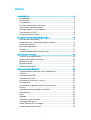 2
2
-
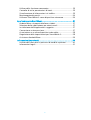 3
3
-
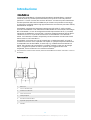 4
4
-
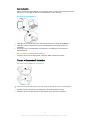 5
5
-
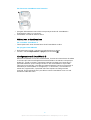 6
6
-
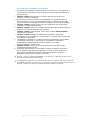 7
7
-
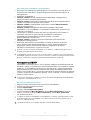 8
8
-
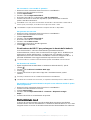 9
9
-
 10
10
-
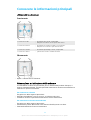 11
11
-
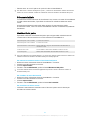 12
12
-
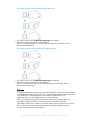 13
13
-
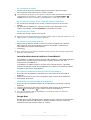 14
14
-
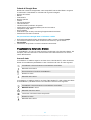 15
15
-
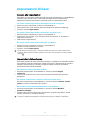 16
16
-
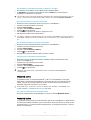 17
17
-
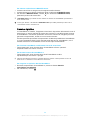 18
18
-
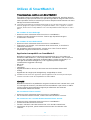 19
19
-
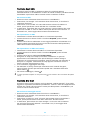 20
20
-
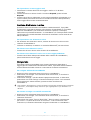 21
21
-
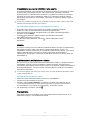 22
22
-
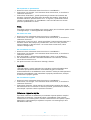 23
23
-
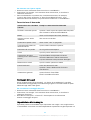 24
24
-
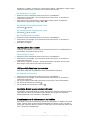 25
25
-
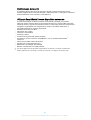 26
26
-
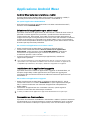 27
27
-
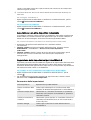 28
28
-
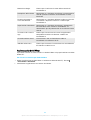 29
29
-
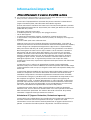 30
30
-
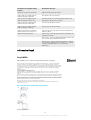 31
31
-
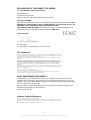 32
32
-
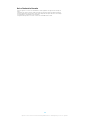 33
33
Documenti correlati
Altri documenti
-
HP Chromebook 11 G8 Education Edition Manuale del proprietario
-
HP Chromebook - 14-db0031nb Manuale del proprietario
-
HP Chromebook 11 G7 EE Base Model Manuale del proprietario
-
HP ProBook 450 G7 Notebook PC Manuale del proprietario
-
MyKronoz ZeTime Guida utente
-
Nordmende BFW1000HR Manuale del proprietario